用户在wps软件中来编辑各种各样的文件时,可以体验到里面的功能是非常丰富的且实用的,给不少用户带来了很多的帮助,这也是用户喜欢使用wps软件的主要原因之一,在佷大程度上提升了自己编辑文件的速度,其中当用户使用wps软件来编辑文档时,有时会遇到给自己文档中的文字添加上删除线的情况,但是当自己不需要使用删除线的时候应该如何去去除呢,其实用户只需要在菜单栏中找到删除线的图标并点击它即可一键添加或删除,那么接下来就让小编来向大家介绍一下具体的操作过程吧,希望可以对你们有一定的帮助。
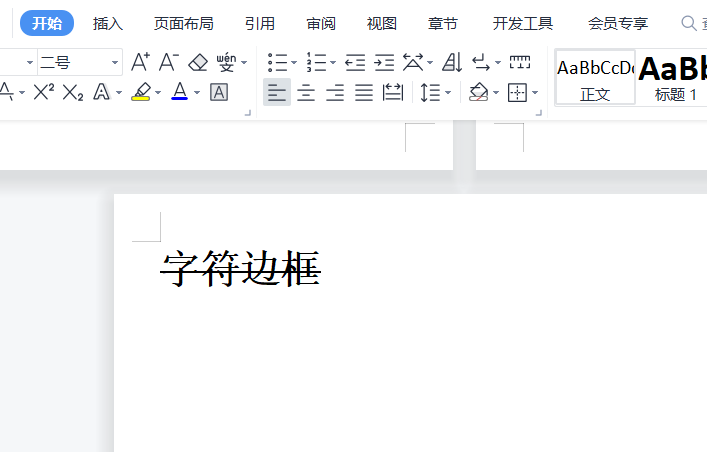
方法步骤
1.用户在wps软件中将相关文档打开,并选中其中自己需要进行去除删除线的文字内容
电脑版WPS怎么不打印审阅者姓名
小伙伴们都知道,我们在WPS中是可以进行批注和修订的。如果我们后期需要进行打印,又不想要打印批注和修订的审阅者的姓名,那小伙伴们知道电脑版WPS中怎么设置不打印批注和修
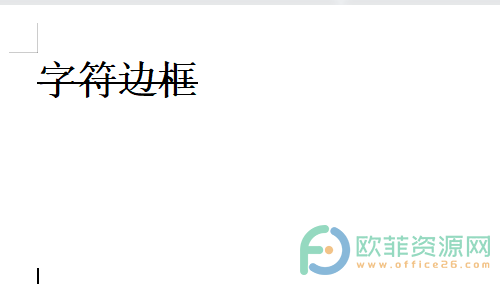
2.接着用户点击位于页面上方菜单栏中的开始选项,在切换得到的开始选项栏中用户点击其中的删除线图标即可解决问题
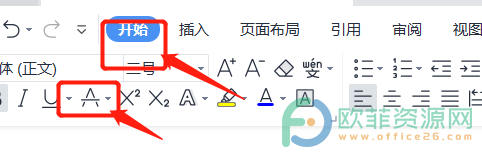
3.最后用户就可以在文档页面上看到自己选中的文字内容的删除线被删除了

用户在遇到上述问题时只需要点击wps软件菜单栏中的删除线图标即可去除删除线,小编也将具体的操作过程总结出来了,有需要的用户快来试试看吧。
电脑版WPS怎么不打印背景色和图像
很多小伙伴在日常办公时都会需要进行打印,比如我们有时候会需要打印各种申报材料,各种讲话稿,各种审核资料,各种花名册等等。有时候,我们需要打印的电子版文件资料是有背景色



